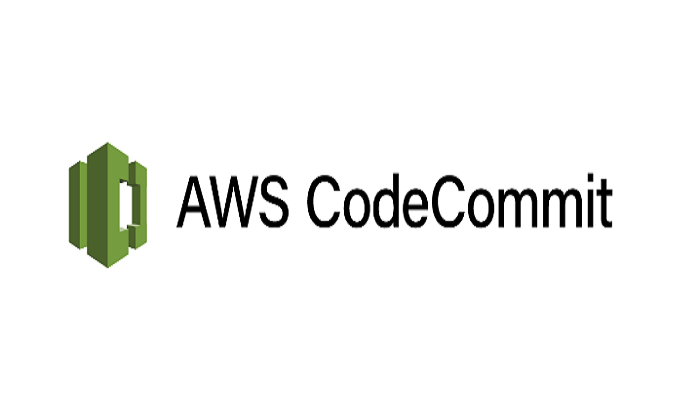この記事は公開されてから1年以上経過しています。情報が古い可能性がありますので十分ご注意ください。
AWS CodeCommit利用際の初期設定
初めに
バージョン管理に皆さんよくGitを利用すると思いますが、今回はAWS上のバージョン管理サービスCodeCommitを利用する際に、必要な初期設定をご紹介します。
Gitリポジトリに接続方式はHTTPSとSSHがありますが、今回はより安全かつ便利のSSH方式をご紹介します。
CodeCommitとは
AWS CodeCommit は、クラウド内のアセット (ドキュメント、ソースコード、バイナリファイルなど) を非公開で保存および管理するために使用できる Amazon Web Services によってホストされるバージョン管理サービスです。
CodeCommit は、セキュアでスケーラブル性が高いマネージド型ソースコントロールサービスで、プライベート Git リポジトリをホストします。CodeCommit では、ソース管理システムを管理したり、そのインフラストラクチャをスケールしたりする必要がありません。CodeCommit を使用してコードからバイナリまであらゆるものを保存します。Git の標準機能がサポートされているため、既存の Git ベースのツールをシームレスに使用できます。
セットアップ
SSHキー作成
ssh-keygenを利用してSSHキーを作成します。
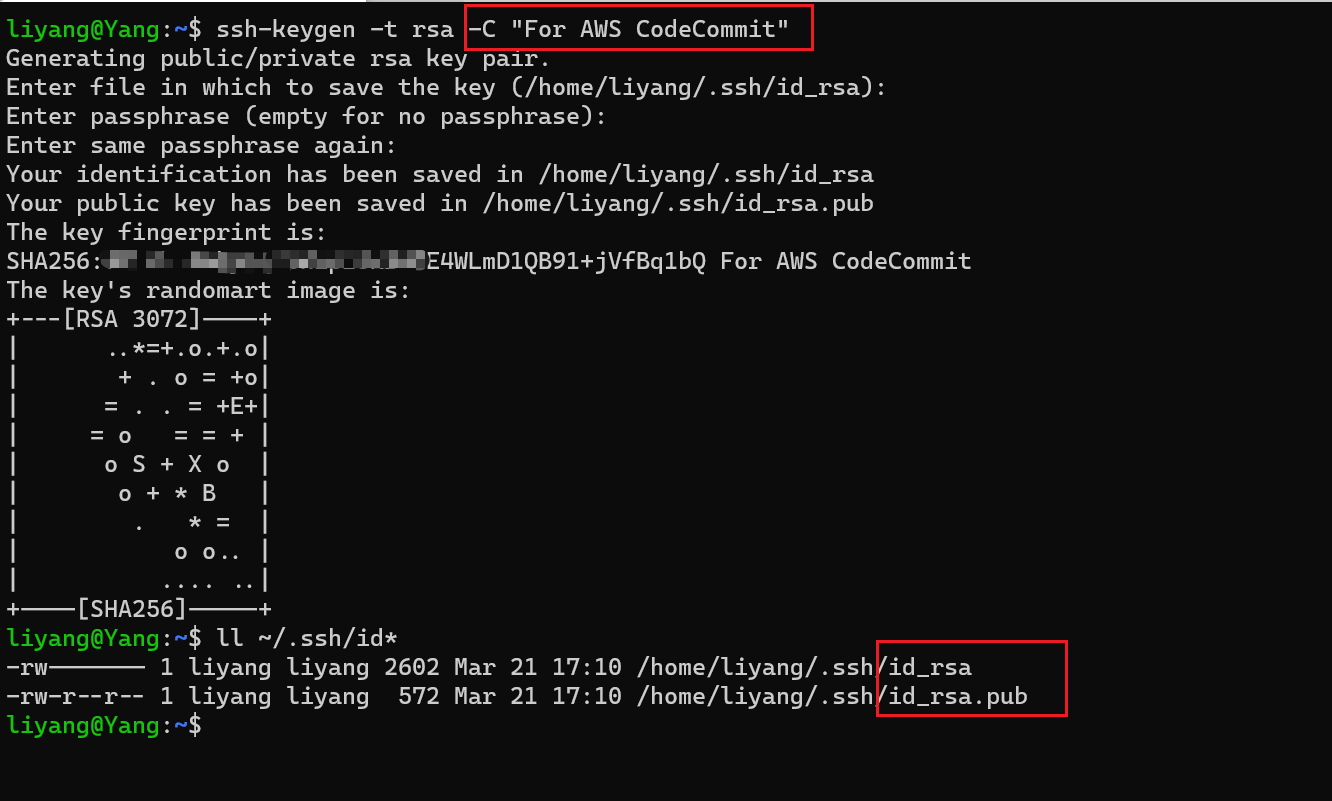
自分のEmailアドレスでも良いので、SSHキーを生成時に-Cオプションを利用してコメントを付けます。
基本は全部次でSSHキーが作成されます。ホームディレクトリの.sshフォルダに二つの鍵が作成されます。上は秘密鍵で下はパブリック公開鍵です。
IAMユーザを作成する
IAMユーザを作成し、CodeCommitへのアクセス権限を付与します。
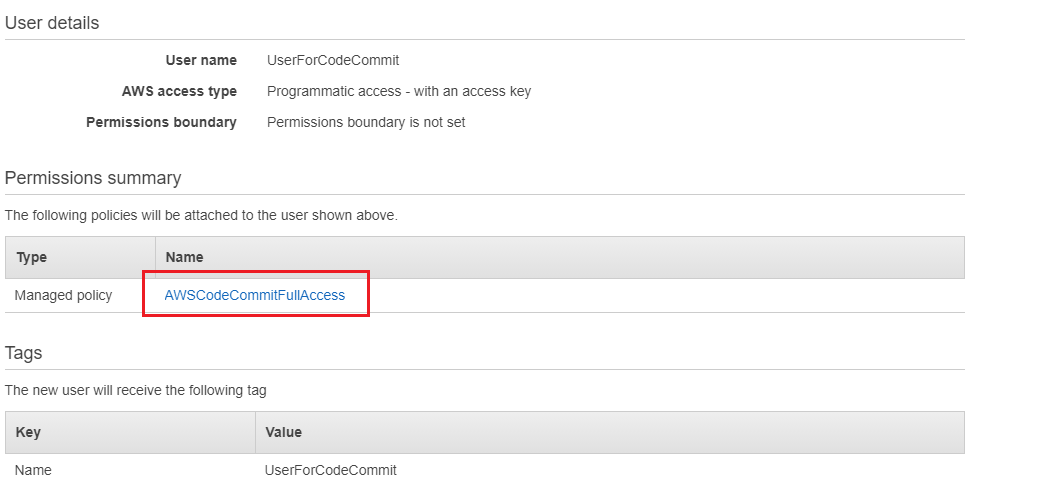
作成したIAMユーザの詳細画面で「public key」をアップロードします。
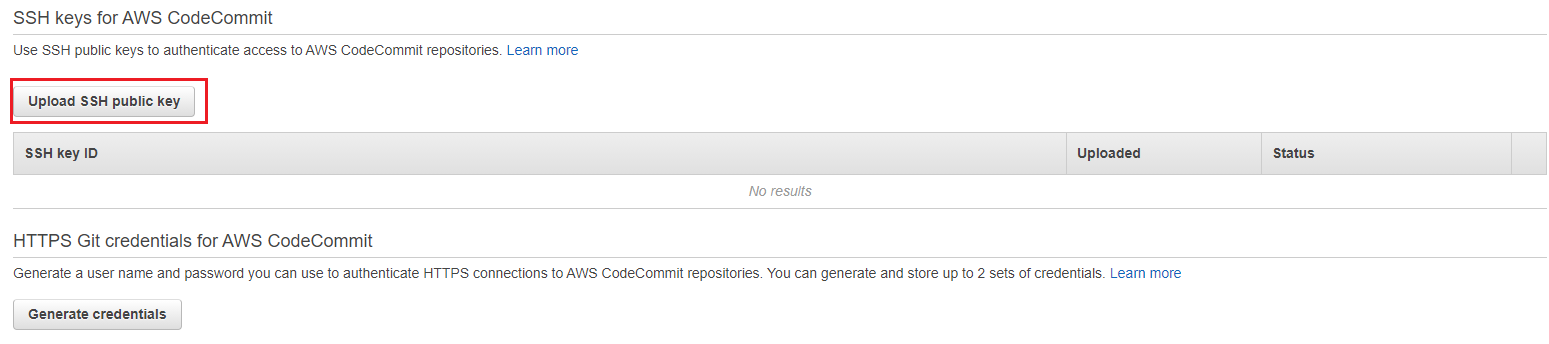
うまくアップロードされた場合は、以下のようにSSH Key IDが表示されます。
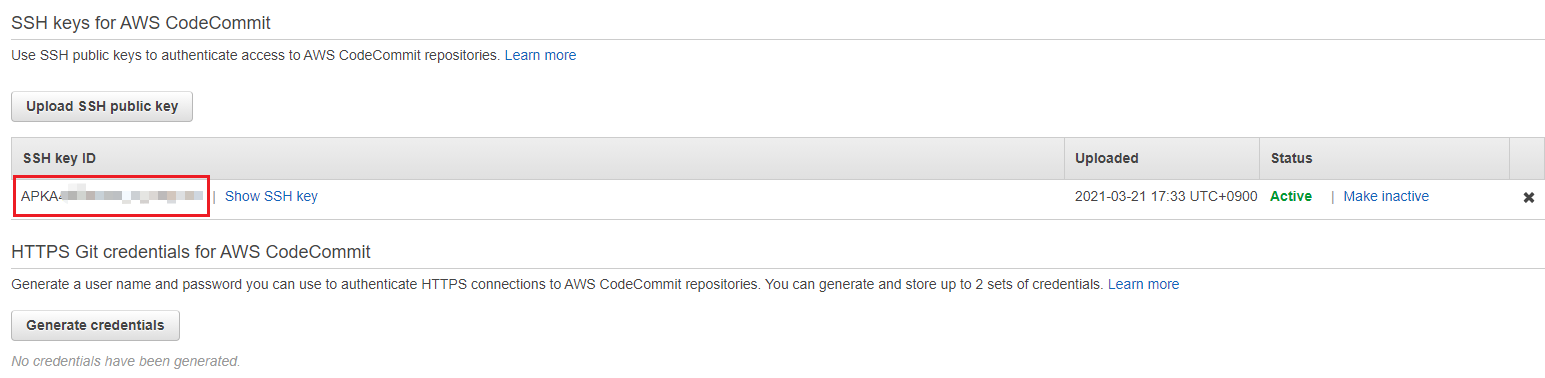
~/.ssh/configファイルを作成
Host git-codecommit.*.amazonaws.com
User APKAEIBAERJR2EXAMPLE
IdentityFile ~/.ssh/id_rsaUserは先ほどアップロードしたパブリック公開鍵のSSH Key IDです。
接続確認
下記のコマンドで接続確認をします。初回では信頼されるホストと聞かれるが、yesと回答したら、成功に接続できました。

リポジトリ作成
マネジメントコンソールから簡単にリポジトリを作成できます。
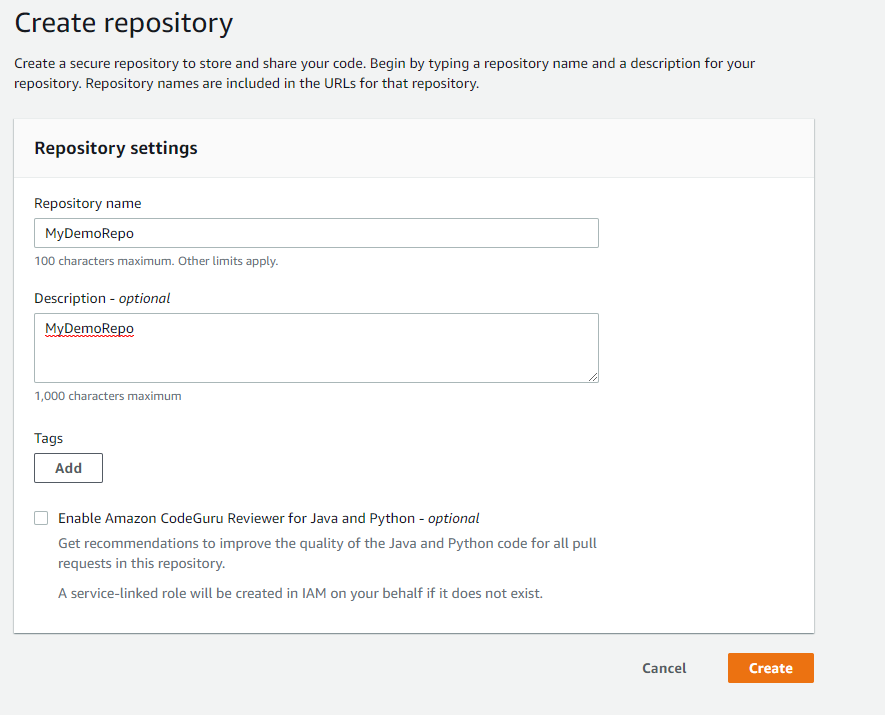
リポジトリをローカルにクローンする
いくつクローンの方式がありますが、今回はSSHを利用してクローンします。
下記のSSHをクリックすると、リポジトリのSSHアドレスがコピーされます。

下記のコマンドを実行してローカルにクローンします。
空のリポジトリですが、クローンできました。

簡単のGit操作
| Gitコマンド | 説明 |
|---|---|
| git config | Git設定 |
| git init | ローカルにGitリポジトリを作成する |
| git status | 作業ツリー内の差分ファイルを表示 |
| git add | コミット対象のファイルを登録 |
| git commit | 変更されたファイルをコミット |
| git remote add | リモートリポジトリの追加 |
| git push | ローカルリポジトリの変更点をリモートリポジトリにマージ |
上記は簡単なコマンドを紹介するだけで、詳細はGitの公式ドキュメントをご参考いただければと思います。
今回はテストで1個ファイルを作成してリモートリポジトリにアップロードしてみました。
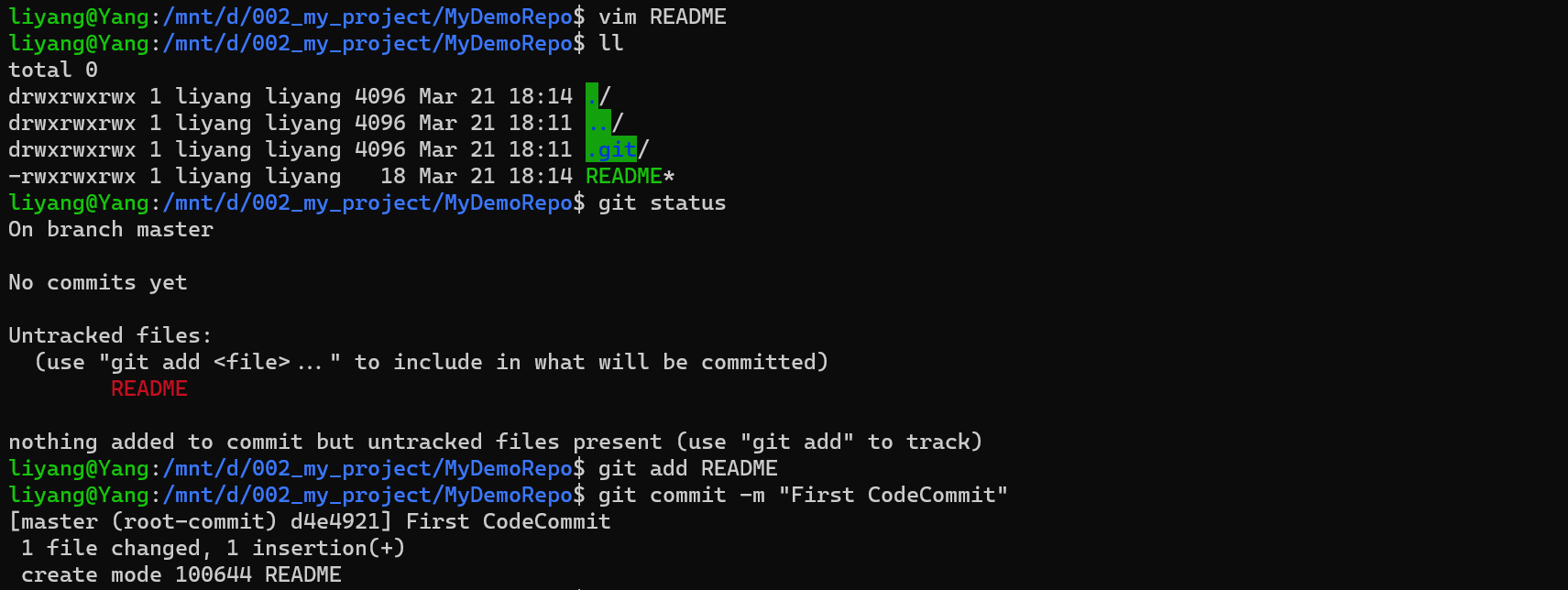
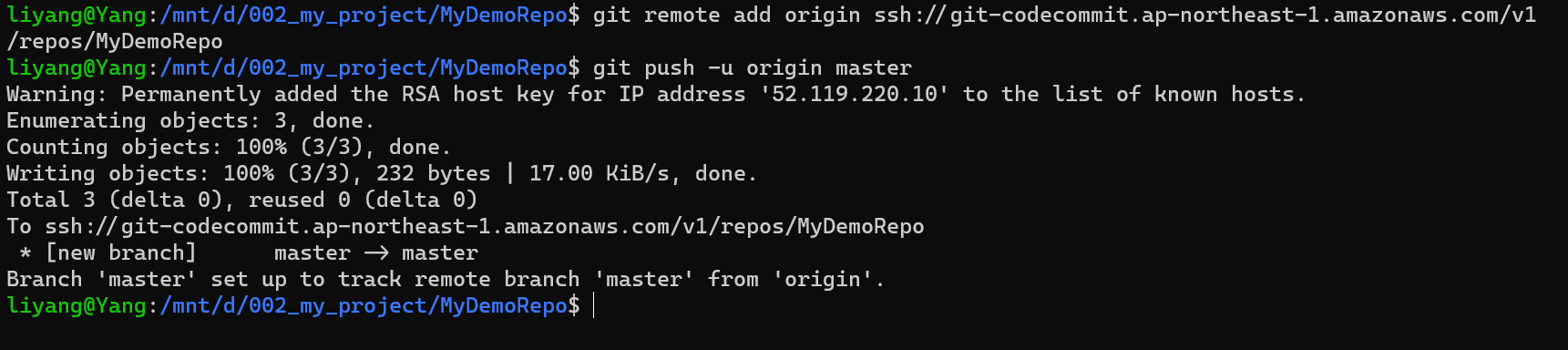

最後
ここでAWS CodeCommitを利用してGitリポジトリを作成し、ファイルコミットまで実施しました。
AWS利用して結構便利にプライベートリポジトリを作成できるので皆さんも活用してみてください。